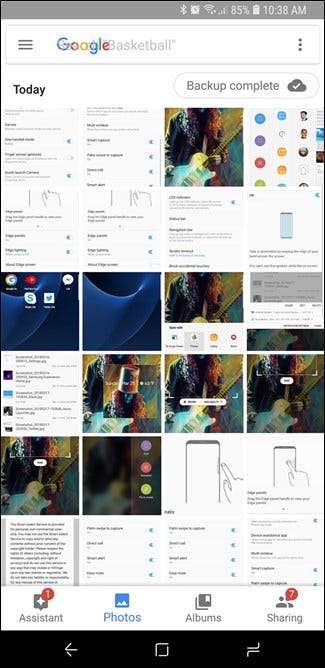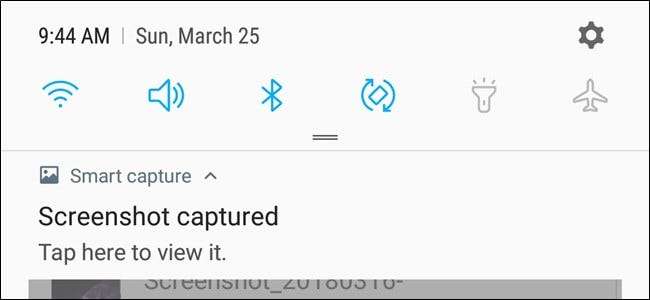
Det er to forskjellige måter å ta skjermbilder på de fleste Samsung Galaxy-telefoner, avhengig av hvilken modell du bruker. La oss bryte det ned.
Hvordan ta skjermbilder på Galaxy S8 og S9
Det er noen forskjellige måter å ta skjermbilder på S8 og S9, og flere alternativer på disse måtene. Det kan virke litt overveldende, men alt er veldig enkelt.
Hvordan ta skjermbilder med maskinvareknappene
Hvis du bruker en moderne Galaxy-telefon som S8 eller S9, har du hell. Å ta skjermbilder er like enkelt som det er på de fleste andre Android-telefoner: Trykk på Volum ned og Av / på-knappene samtidig. Hold dem i omtrent et halvt sekund, og slipp dem deretter.

Takket være knappelayout (volum på den ene siden, strøm på den andre) er det utrolig enkelt å ta skjermbilder med en hånd. Dette er et utmerket knappelayout hvis du tar mange skjermbilder.
Hvordan ta skjermbilder med en Palm Gesture
Men det er også et annet alternativ her: bare skyv siden av hånden over skjermen. Seriøst - gi det et skudd. Det fungerer på hvilken som helst skjerm, bortsett fra hvis skjermtastaturet vises. Dette kalles "Palm swipe to capture" og er unikt for moderne Samsung-telefoner.
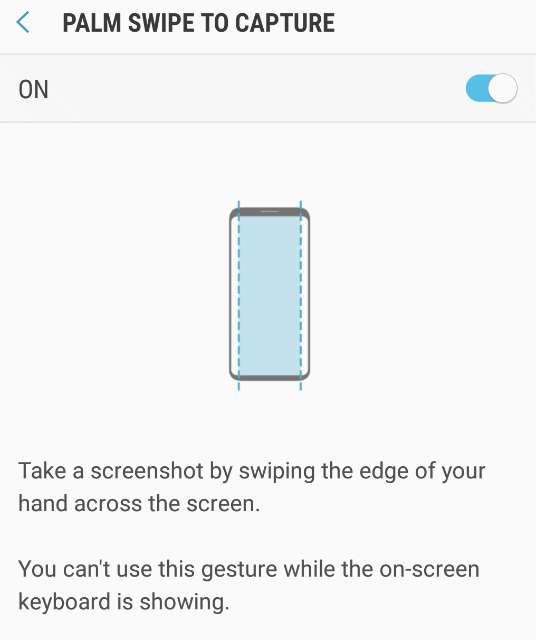
Du kan deaktivere denne funksjonen i Innstillinger> Avanserte funksjoner> Palm Swipe for å fange hvis du ikke liker den.
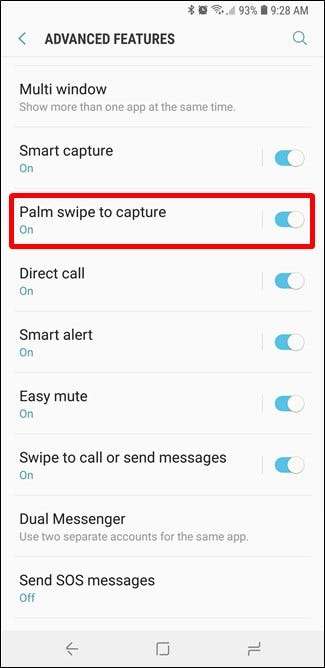
Hvordan ta selektive skjermbilder eller ta GIF-er
Hvis du benytter deg av Samsungs Edge Panels, kan du bruke et sett med verktøy i Smart Select-panelet til å gjøre noen ganske kule ting med skjermbilder, som å fange bestemte deler av skjermen i rektangulære eller ovale former, fange en GIF eller til og med pin en del av et bilde til skjermen som et overlegg for rask referanse.
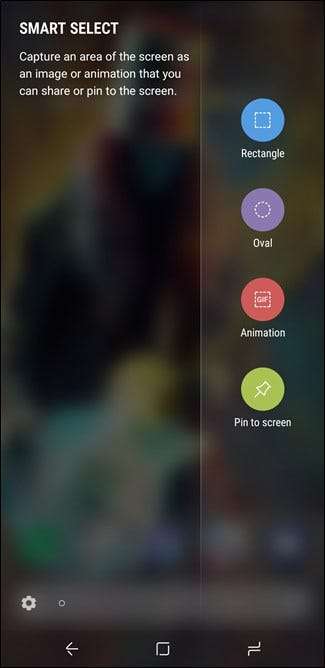
For å aktivere denne funksjonen, hopp til Innstillinger> Skjerm> Kantskjerm> Kantpaneler, og sørg for at "Smart Select" er slått på. Derfra er det bare å sveipe inn fra høyre side av skjermen for å åpne Edge Panel.
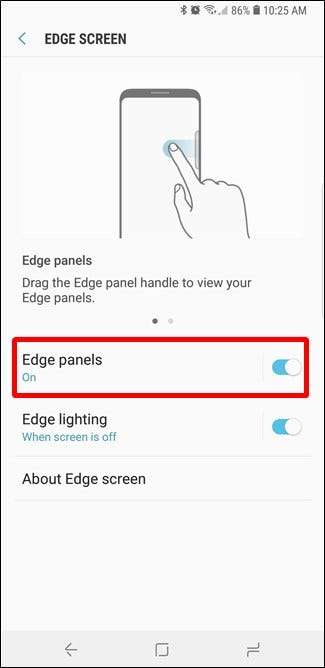
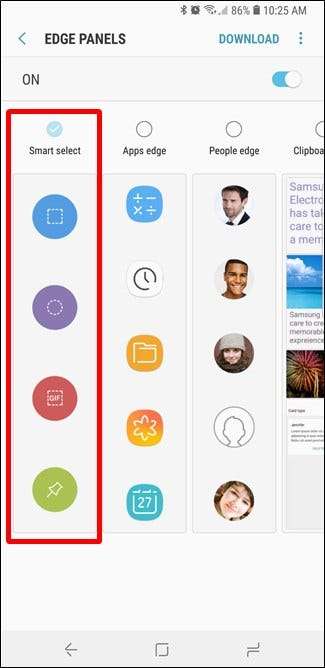
Når Smart Select-panelet er åpent, trykker du bare på fangstalternativet du vil bruke, og følger deretter instruksjonene på skjermen. Lett peasy.
Hvordan ta skjermbilder på Galaxy S7 (og eldre)
Siden Samsung brukte en dedikert fysisk hjemmeknapp på alle telefonene sine før S8, er metoden for å ta skjermbilder litt annerledes på de. I stedet for å bruke Volum ned og Strøm, bruker du Power og Home-knappene. Trykk på begge og hold i omtrent et halvt sekund.
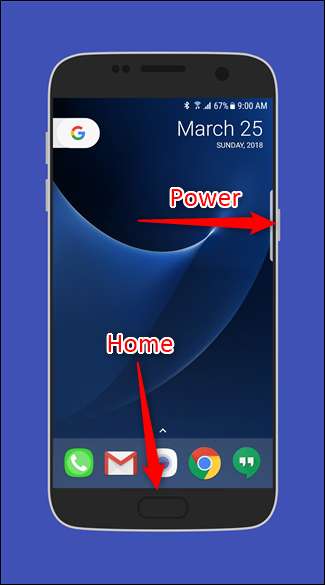
S7 har også “Palm Gesture” -verktøyet diskutert ovenfor i S8 / S9-delen.
Andre skjermbildeverktøy på Galaxy-enheter
Når du tar et skjermbilde, ser det ut som et kort overlegg på toppen av den nåværende skjermen, slik at du får vite at skuddet ble tatt vellykket. Smart Capture-verktøyet vises også nederst på skjermen.
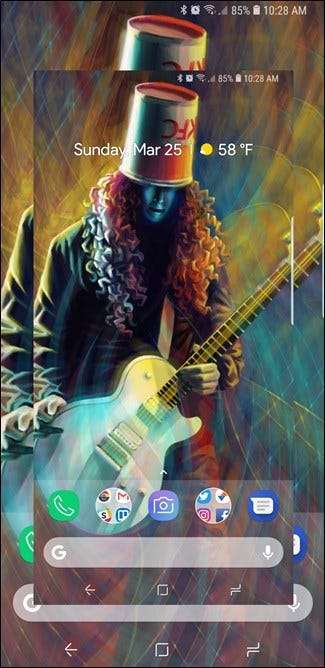
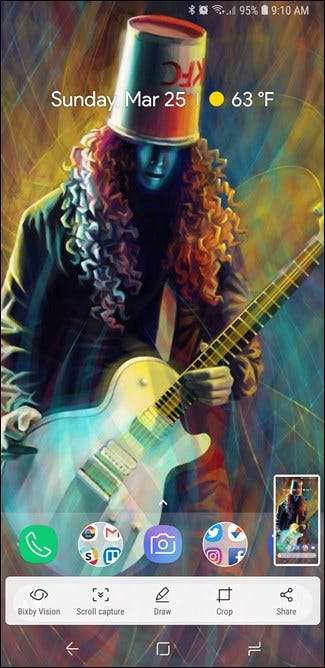
Det er noen veldig kule funksjoner som følger med Smart Capture-verktøyet, som muligheten til å ta et "rullende skjermbilde" som blar gjennom skjermen og fanger opp alt (ikke bare det du ser), et tegneverktøy å kommentere, et beskjæringsverktøy for raskt kutte ut irrelevante deler av skuddet, og en snarvei for å dele skuddet umiddelbart.
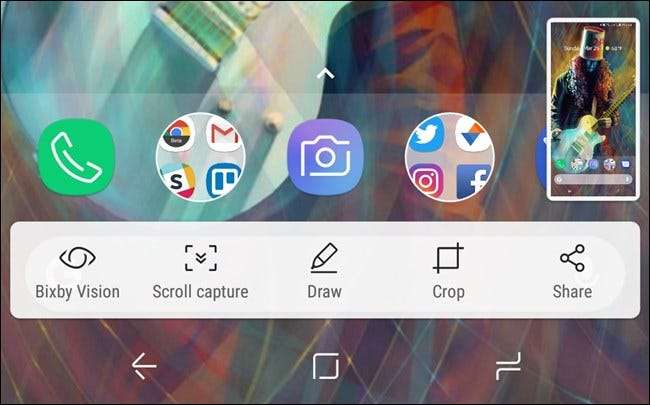
Hvis du ikke liker Smart Capture-verktøyet, kan du deaktivere det ved å gå til Innstillinger> Avanserte funksjoner> Smart Capture.
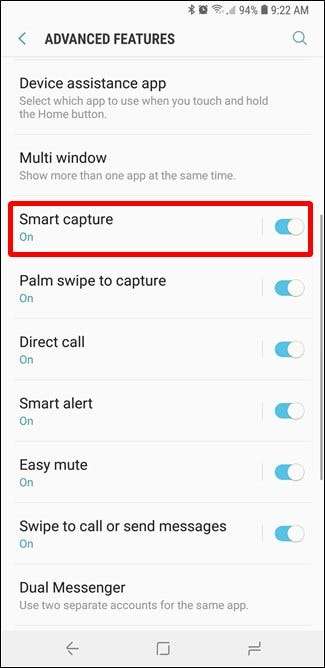
Hvor finner du skjermbilder
Som standard lagres alle skjermbilder i mappen DCIM> Skjermbilder, men det er noen måter å få tilgang til bildet ditt.
Hvis du nettopp tok skjermbildet, sveiper du ned på navigasjonsfeltet, så får du beskjed om skjermbildet. Trykk på den for rask tilgang til bildet. Du kan også dele, redigere eller slette skjermbildet direkte fra dette varselet.
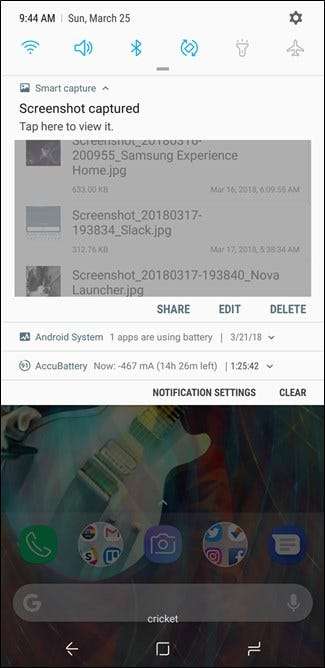
Hvis du har flere apper installert som kan åpne bilder, vil appvelgeren dukke opp når du trykker på et skjermbilde-varsel.
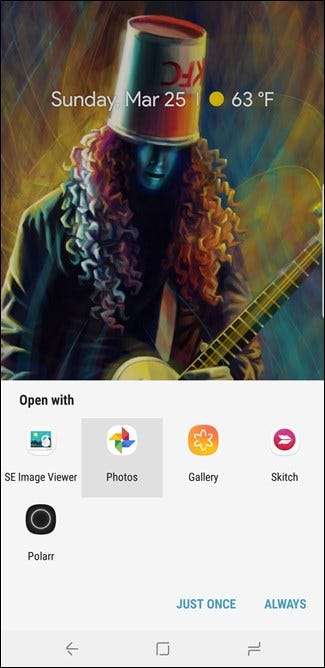
Ellers kan du åpne appene Galleri eller Bilder for å se alle skjermbildene dine - de vil være der, foran og midt på hovedsiden i appen.